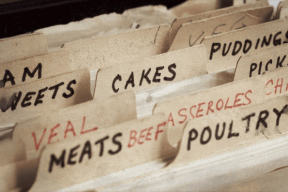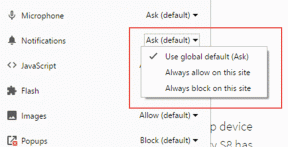Twitter Beğen Düğmesinin Çalışmaması Nasıl Düzeltilir – TechCult
Çeşitli / / July 10, 2023
Twitter, ünlülerin tweet'leriyle tanınan en ünlü sosyal medya sitelerinden biridir. Bununla birlikte, cihazınızla ilgili bir aksaklık veya sorun olsun, tweet'leri beğenememek önemli bir gerileme olabilir. Twitter beğen düğmesinin beklendiği gibi çalışmaması sizi hayal kırıklığına uğrattı mı? Merak etme! Bu kılavuzda bu sorunu çözmenize yardımcı olacağız.
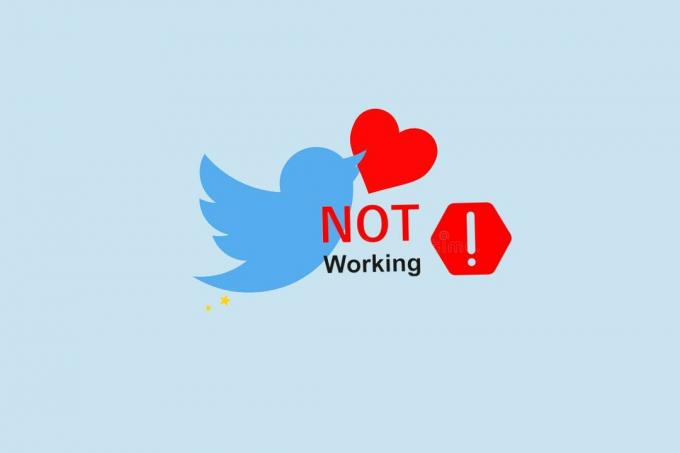
İçindekiler
Twitter Beğen Düğmesinin Çalışmaması Nasıl Onarılır
Twitter'da, tweet'leri beğenerek ve yanıtlayarak desteğinizi ifade edebilirsiniz. Yanlışlıkla bir tweet'i beğenirseniz, beğenmeyebilirsiniz. Ancak beğen düğmesi çalışmayı durdurursa, bu bir sorun olabilir. Bu yazıda, bu sorunu çözmenin bazı yollarını keşfedeceğiz. Öyleyse okumaya devam edin!
Hızlı cevap
Bu sorunu çözmek için uygulama önbelleğini temizlemek üzere şu adımları izleyin:
1. cihazınızda ayarlar, seçme Uygulamalar.
2. Twitter'ı açın ve seçin Depolamak&önbellek.
3. Son olarak üzerine dokunun Temizlemekönbellek.
Android'de Çalışmayan Animasyon Gibi Twitter'a Ne Yol Açar?
Çözümü bilmeden önce, öncelikle bu arızanın olası nedenlerini tartışalım.
- Server hatası
- Eski Uygulama
- Bayraklı Hesap
- Yetersiz Depolama ve RAM
- Ağ hatası
Artık nedenlerini biliyorsunuz, Twitter beğeni düğmesi renginin çalışmaması için olası düzeltmelerin neler olduğunu öğrenelim.
İşte bu sorunu çözmek için birkaç düzeltme!
Not: Ayarlar tüm Mobil cihazlar için aynı olmadığından üreticiden üreticiye değişiklik gösterir. Burada kullandık Motorola G71 5G modeli.
Yöntem 1: Temel Sorun Giderme
Bunlar, burada verilen diğer yöntemleri denemeden önce denemeniz gereken temel sorun giderme yöntemleridir.
1 A. Sunucu Çalışma Zamanını Bekleyin
Twitter sunucuları kapalıysa, yapabileceğiniz hiçbir şey yoktur. Twitter ekibinin sorunu çözmesini beklemeniz gerekiyor. Sunucu durumunu şu adresten kontrol edebilirsiniz: Twitter'ın resmi sitesi veya diğer üçüncü taraf uygulamaları kullanın. Downdedektör.
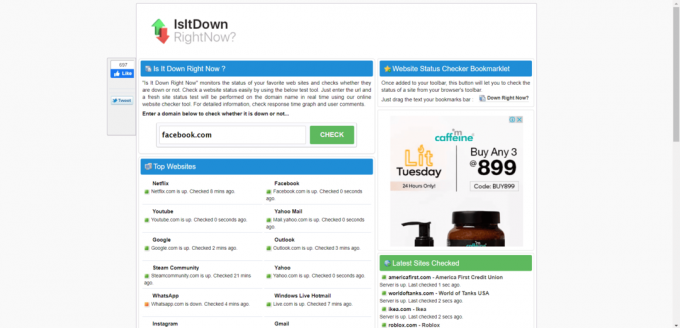
1B. İnternet Bağlantısında Sorun Giderme
İnternet bağlantınız kararlı değilse, bu soruna neden olabilir. Ağ sorununuzu çözmek için şu konudaki kılavuzumuzu okuyun: İnternet hızı nasıl artırılır.
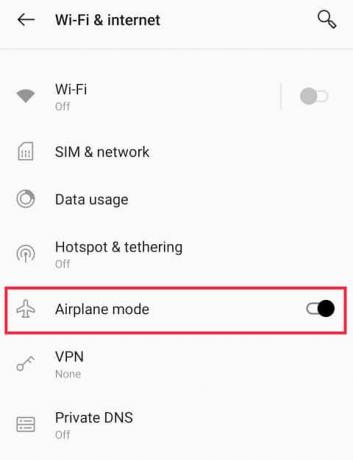
1C. Twitter'ı yeniden başlat
Uygulamayı yeniden başlatmak genellikle Twitter beğen düğmesiyle ilgili sorunu çözebilir. Uygulamanın RAM'den silinmesi ve yeniden açılması, işlevlerinin sıfırlanmasına yardımcı olarak işlevsiz beğen düğmesi rengi sorununu çözme potansiyeline sahiptir.
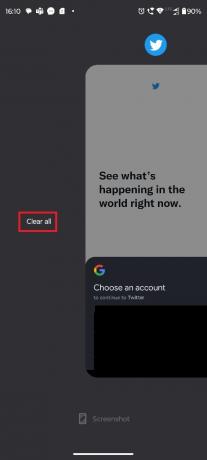
1D. Cihazı yeniden başlat
Cihazınız kullanımdayken, zaman içinde performansını etkileyebilecek geçici dosyalar toplar. Cihazın yeniden başlatılması, bu dosyaların temizlenmesine yardımcı olarak gelişmiş işlevsellik sağlar. Daha fazla ayrıntı için şu adresteki kılavuzumuzu okuyun: android telefonlarınızı nasıl yeniden başlatır veya yeniden başlatırsınız.
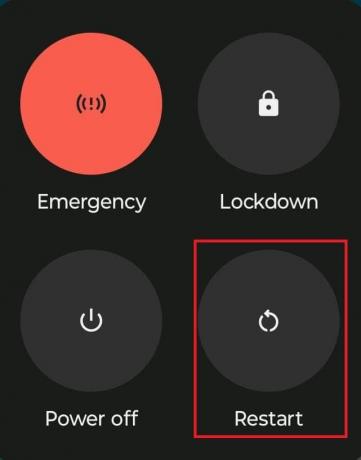
Telefon açıldıktan sonra Twitter beğen butonunun çalışıp çalışmadığını tekrar kontrol edin.
1E. Twitter Tarayıcı Sürümüne Erişin
Twitter uygulaması çalışmıyorsa, siteye tarayıcılar gibi diğer ortamlardan da erişebilirsiniz. Uygulamada bazı hatalar varsa, tarayıcı sürümünü kullanmak bunu atlamanıza yardımcı olacaktır. Şimdi çalışmayan düğme rengi gibi diğer bazı yöntemleri öğrenelim.
Yöntem 2: Yeniden Oturum Açın
Bazı durumlarda, oturumu kapatıp tekrar oturum açmak sorunu çözebilir. Ayrıca, tekrar oturum açmadan önce cihazınızı yeniden başlatmak, hatayı düzeltme şansınızı artırabilir. Bu eylemleri gerçekleştirmek için aşağıdaki adımları izleyin:
1. Açık twitter ve üzerine dokunun Ayarlar ve gizlilik.
2. Üzerine dokunun Seninhesap.
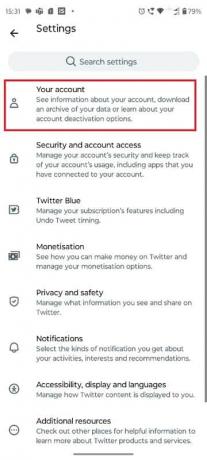
3. Seçme Hesapbilgi.
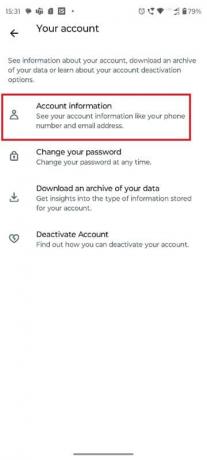
4. Üzerine dokunun Kayıtdışarı.
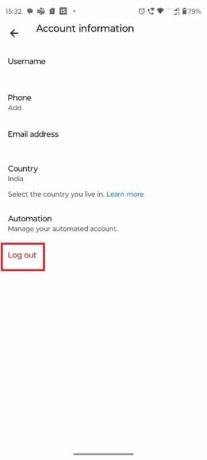
5. istemini onaylayın Kayıtdışarı.
Daha sonra, Giriş yapmak oturumu kapattıktan sonra tekrar.
Yöntem 3: Twitter Uygulamasını Güncelleyin
Güncellemeler yalnızca yeni özellikler için değil, aynı zamanda hataları gidermek ve güvenliği artırmak için de gereklidir. Bu nedenle, mevcut güncellemeleri düzenli olarak kontrol etmek önemlidir. Twitter beğen düğmesi renginin çalışmaması sorununu gidermek ve gidermek için bu adımları izleyin.
1. Google Play Store'u açın ve üzerine dokunun. profilresim.
2. Üzerine dokunun Üstesinden gelmekuygulamalarVecihaz.
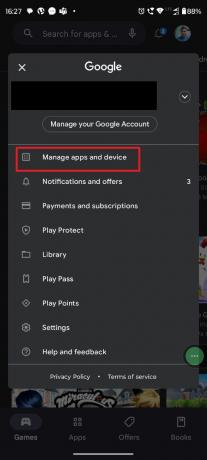
3. Üzerine dokunun GüncellemeTümü.
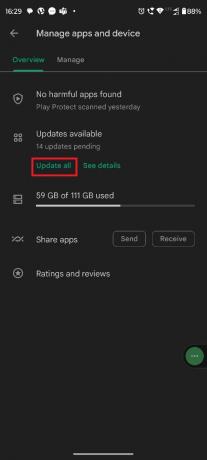
Yöntem 4: Telefonu Güncelle
Telefonunuz eskiyse, sorunlara neden olabilir. Bu nedenle, varsa Android sürümünüzü güncellemeniz iyi bir fikirdir.
1. Açık Ayarlar ve üzerine dokunun sistemgüncellemeler.

2. Üzerine dokunun Kontrol etmekiçingüncellemeler.

3. seçin mevcut güncelleme.
Cihazın yeniden başlamasını bekleyin ve ardından sorunun çözülüp çözülmediğini tekrar kontrol edin.
Yöntem 5: Önbellek Dosyalarını Sil
Daha önce belirtildiği gibi, telefonunuzu yeniden başlatmak, geçici önbellek dosyalarının cihazdan kaldırılmasına yardımcı olur. Ancak, uygulamanın kendisi ne olacak? Uygulamanın önbelleğini temizlemek teknik görünebilir, ancak bu basit bir işlemdir. Önbelleği kolayca temizlemek için aşağıda paylaştığımız yöntemi izleyin.
1. Açık Ayarlar ve seç Uygulamalar.
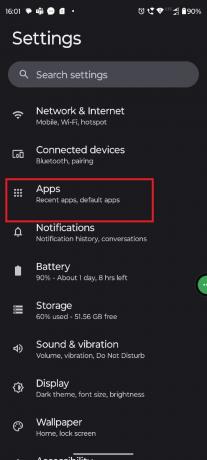
2. Bulmak twitter uygulama listesinden ve açın.
3. Seçme Depolamak&önbellek.
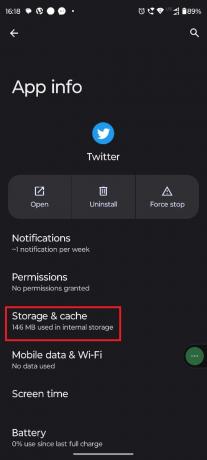
4. Üzerine dokunun Temizlemekönbellek.
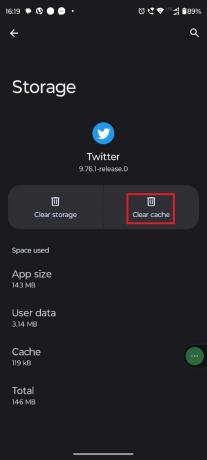
Tüm geçici önbellek dosyalarınızı temizleyecektir.
Yöntem 6: VPN kullanın
Bölgesel bir sorun nedeniyle Twitter beğen düğmesi çalışmıyorsa, konumunuzu değiştirmek sorunun çözülmesine yardımcı olabilir. Konumunuzu değiştirmek için VPN hizmetlerini veya proxy'leri kullanabilirsiniz, VPN'ler en etkili seçenektir. Sorunu çözmek için bir VPN kullanmanızı öneririz. Burada Android için En İyi 10 Ücretsiz Sınırsız VPN.

Yöntem 7: Hesabı Doğrulayın
Hesap Twitter tarafından şüpheli olarak işaretlenirse bazı özellikler de çalışmayabilir. Yeni bir hesap kısa sürede birçok kullanıcıyla etkileşime girerse, o hesap Twitter tarafından bot olarak etiketlenebilir. Ancak, hesabı doğrularsanız, bu sorunu çözmek mümkündür.
Yöntem 8: Yeni Hesap Oluştur
Sorun hesabınızla ilgiliyse ve hesabınız Twitter tarafından şüpheli etkinlikler için arşivlendiyse veya işaretlendiyse veya profilinizle ilgili herhangi bir şey bu hataya neden olduysa. Ardından, çözmek için yeni bir hesap oluşturabilirsiniz.
Yöntem 9: Uygulamayı Yeniden Yükleyin
Yukarıda belirtilen yöntemler işe yaramazsa, uygulamayı kaldırıp yeniden yüklemeyi deneyebilirsiniz. Yüklenen uygulama bazen cihazda arızalı olabileceğinden sorunu çözebilir. Bu nedenle, uygulamayı Google Play Store'dan yeniden yükleyin ve Twitter beğen düğmesi renginin çalışmamasını düzeltmek için aşağıdaki adımları izleyin:
1. Twitter'da ara Oyun mağazası.
2. üzerine dokunun twittersimge daha fazla seçenek için.
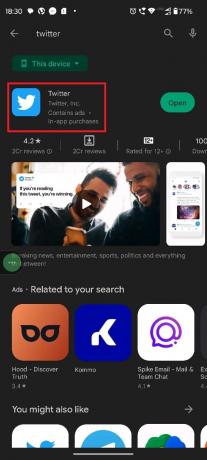
3. Seçme Kaldırdüğme.
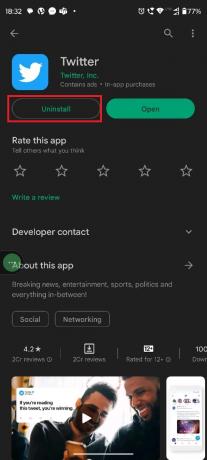
4. Uygulama, Android'inizden tamamen kaldırılıncaya kadar bekleyin. Ardından, tekrar arayın twitter ve dokunun Düzenlemek.
Bunun, sorunu çözmenize yardımcı olacağını umuyoruz, değilse sonraki yöntemi deneyin.
Yöntem 10: Twitter ile İletişim Kurun
Yöntemlerden herhangi biri işe yaramazsa, Twitter ekibiyle iletişime geçmekten başka çareniz yok. Onlardan yapabilirsin bize Ulaşın sayfa.
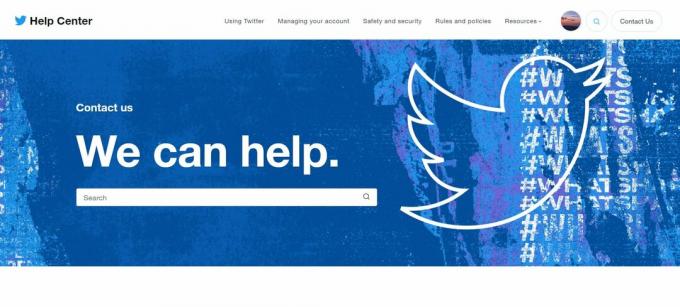
Bu bizi şu konudaki rehberimizin sonuna getiriyor: nasıl düzeltilirTwitter beğen butonu çalışmıyor. Herhangi bir sorunuz varsa, bunları yorum bölümünde sormayı unutmayın. Gelecekte başvurmak için sitemizi yer imi olarak kaydedin. Okuduğunuz için teşekkürler.
Henry, karmaşık teknoloji konularını günlük okuyucular için erişilebilir hale getirme tutkusuna sahip deneyimli bir teknoloji yazarıdır. Teknoloji endüstrisinde on yıldan fazla bir deneyime sahip olan Henry, okuyucuları için güvenilir bir bilgi kaynağı haline geldi.